Mit dem Feature Versionierung können Sie unterschiedliche Versionen Ihrer Inhaltsseiten erstellen und diese mit diversen Status versehen.
Ihr CMS soll im grösseren Rahmen aktualisiert werden oder Sie gestalten den inhaltlichen Aufbau Ihres Onlineshops neu? Mit der Versionierung von Rent-a-Shop können Sie das Ganze einfach Schritt für Schritt umsetzen, ohne, dass Ihre Leser bzw. Kunden das mitkriegen. So können Sie unterschiedliche Versionen Ihrer Seiten mit unterschiedlichen Status erstellen und so strukturiert die gewünschten Änderungen vornehmen. Auf diese Weise können Sie die Inhalte in Ihres CMS oder Onlineshops detailliert planen und weiterentwickeln.
Voraussetzungen
Bitte kontaktieren Sie uns, wenn Sie Ihr CMS bzw. Onlineshop um die Versionierung erweitern wollen.
Beispiel einer Version einer Seite
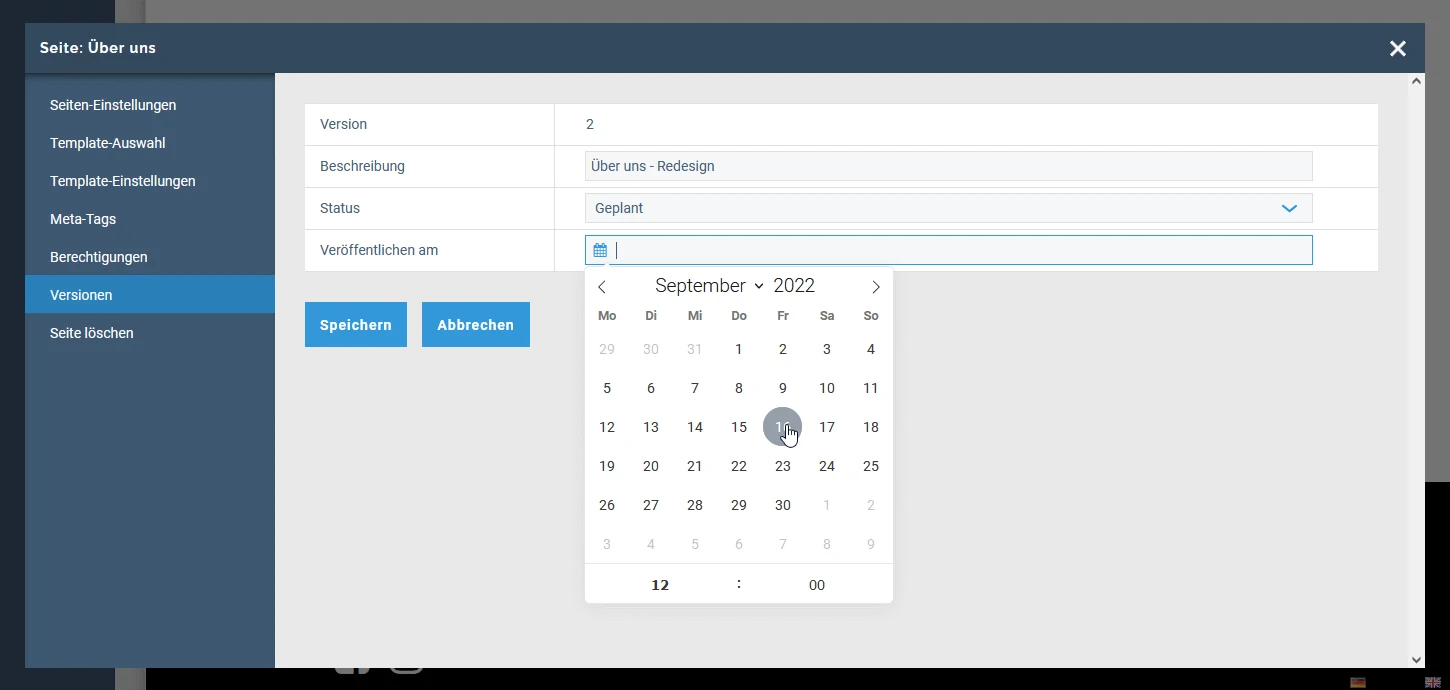
Versions-Übersicht (alle Seiten)
Eine Übersicht aller vorhandenen Versionen finden Sie unter Webseite > Site Editor > Seite unter «Versions-Übersicht».
In der Versions-Übersicht können Sie nach den Status der Versionen filtern. Mit einem Klick auf das Lupen-Symbol wird Ihnen daraufhin die dazugehörige Version im Site Editor angezeigt.
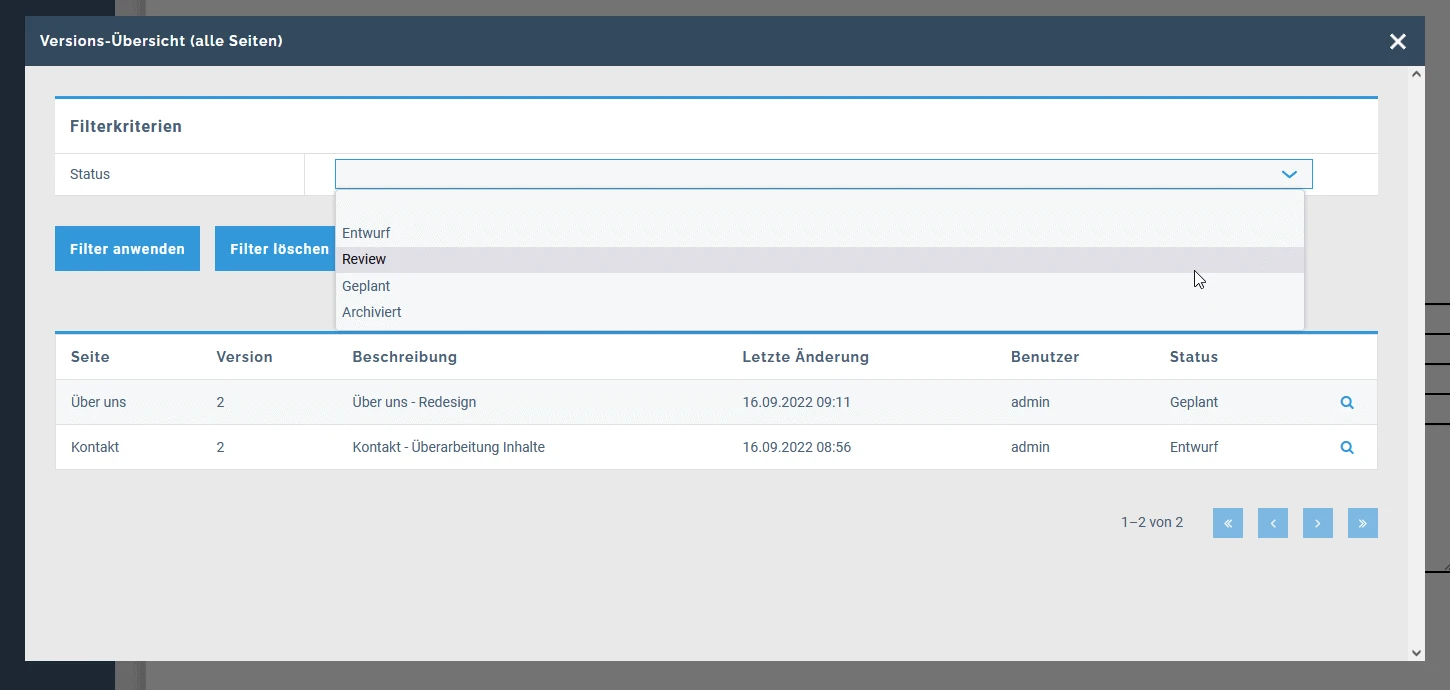
Versions-Übersicht (Seiten spezifisch)
Versionen der aktuell aufgerufenen Seite können Sie im Site Editor innerhalb der Seiteneinstellungen unter «Versionen» finden.
Mit einem Klick auf das Bearbeiten-Symbol können Sie den Namen der Version sowie ihren Status ändern.
Mit einem Klick auf das Kopieren-Symbol können Sie eine neue Version der entsprechenden Version erstellen.
Mit einem Klick auf das Lupen-Symbol werden Sie zur dazugehörigen Version im Site Editor weitergeleitet.
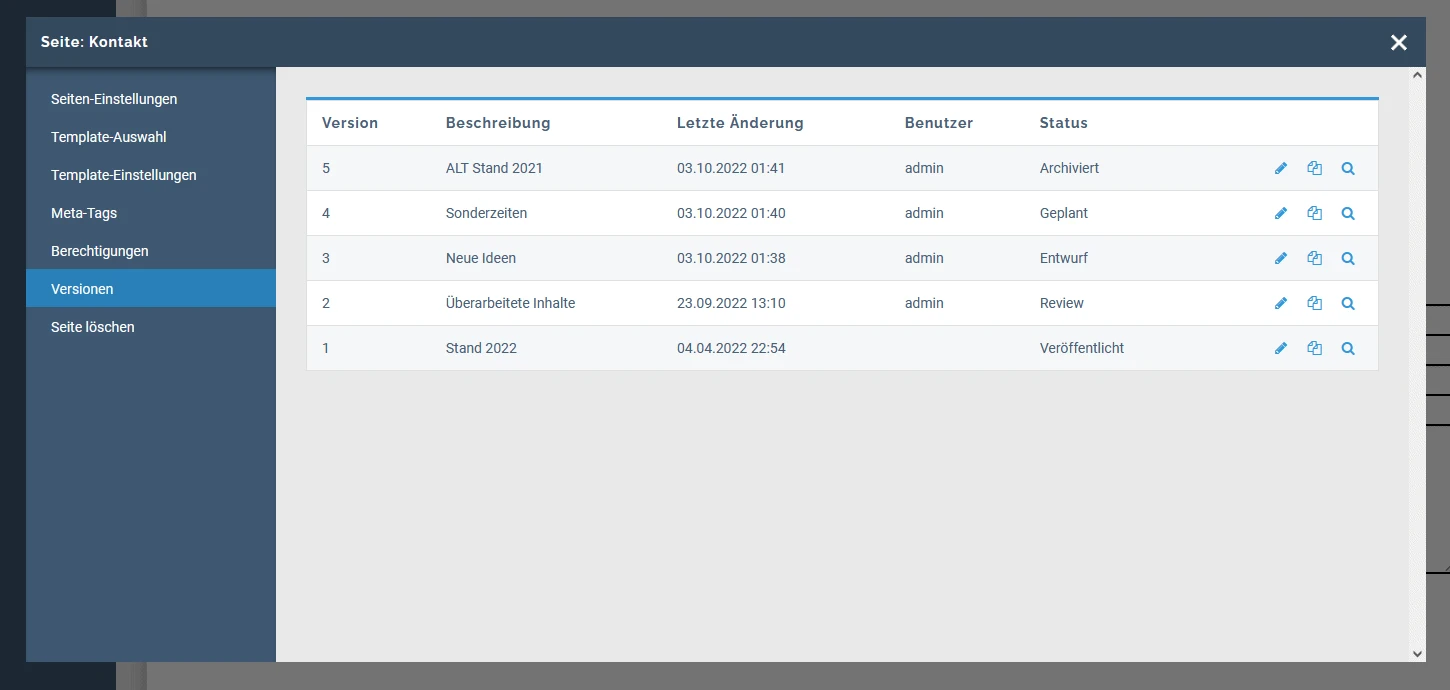
Neue Version erstellen
Navigieren Sie im Site Editor zu derjenigen Seite, für welche Sie eine neue Version erstellen möchten.
Gehen Sie dann zu Seite > Seiteneinstellungen > Versionen und klicken Sie auf das Kopieren-Symbol.
Beschreibung: Geben Sie einen Namen für die Version ein.
Status: Legen Sie den Status dieser Version fest. Zu Beginn ist immer der Status «Entwurf» aktiv. Bei dem Status «Review» muss der Inhalt von einem anderen Benutzer geprüft werden, bevor der Inhalt bei Bedarf veröffentlicht werden kann. Weitere Informationen dazu finden Sie im Abschnitt "Berechtigungen erstellen". Bei dem Status «Geplant» können Sie das genaue Datum und die Uhrzeit der Veröffentlichung des Inhalts festlegen. Wählen Sie in diesem Auswahlfeld eine dieser Möglichkeiten:
- Entwurf
- Review
- Veröffentlicht
- Geplant
- Archiviert
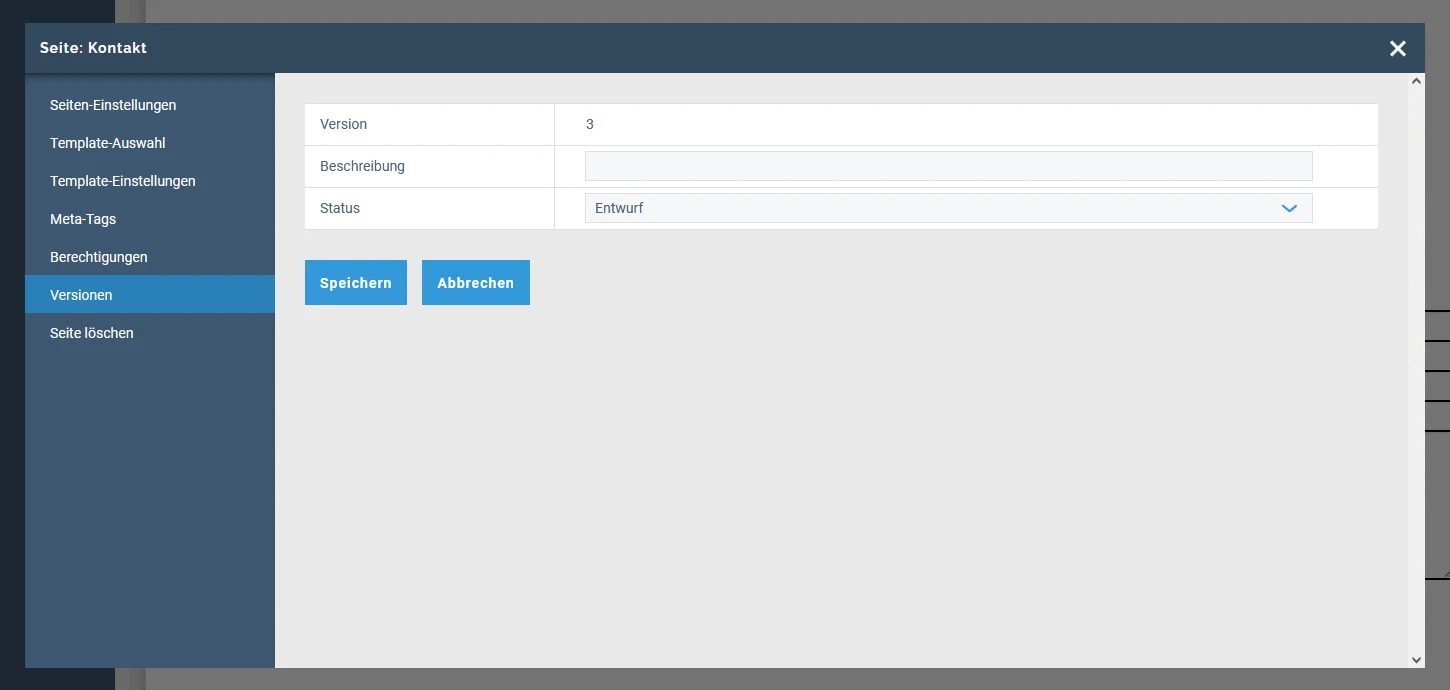
Bitte beachten Sie:
- Innerhalb des Site Editors ist immer unten links die Version der aktuell angezeigten Seite zu sehen.
- Die Nummer für die neue Version wird automatisch vergeben.
- Es kann immer nur eine Seite den Status «Veröffentlicht» haben. D.h., sobald Sie einer Version, die zuvor nicht diesen Status hatte, den Status «Veröffentlicht» geben, erhält die zuvor veröffentlichte Version den Status «Archiviert».
Berechtigungen
Sie können innerhalb Ihrer Benutzer festlegen, welche von diesen das Recht haben, Versionen von Inhaltsseiten zu veröffentlichen.
- Gehen Sie zu Konto > Benutzer und Gruppen > Benutzerr.
- Klicken Sie auf das Bleistift-Icon rechts bei dem gewünschten Nutzer. Alternativ dazu legen Sie einen neuen Benutzer an.
- Aktivieren Sie das entsprechende Häkchen bei «Rollen» bzw. «Darf Version freigeben» .
- Speichern Sie Ihre Angaben.
Weitere Informationen dazu finden Sie unter Benutzer und Gruppen.